ノートパソコンに YouTube 動画をダウンロードする方法: 2022 年に最も効果的なツール
公開: 2021-07-29YouTube はインターネット上で最も人気のあるエンターテイメント プラットフォームの 1 つで、さまざまなコンテンツを誰でも無料で利用できます。 人々は多くの YouTube 動画を友人やソーシャル メディアで共有していますが、リンクだけでは不十分な場合があります。 実際に特定のツールを使用して YouTube 動画をダウンロードすることはできますが、選択肢が多すぎます。 では、YouTube から動画をダウンロードするための最適なツールをどのように選択すればよいでしょうか?
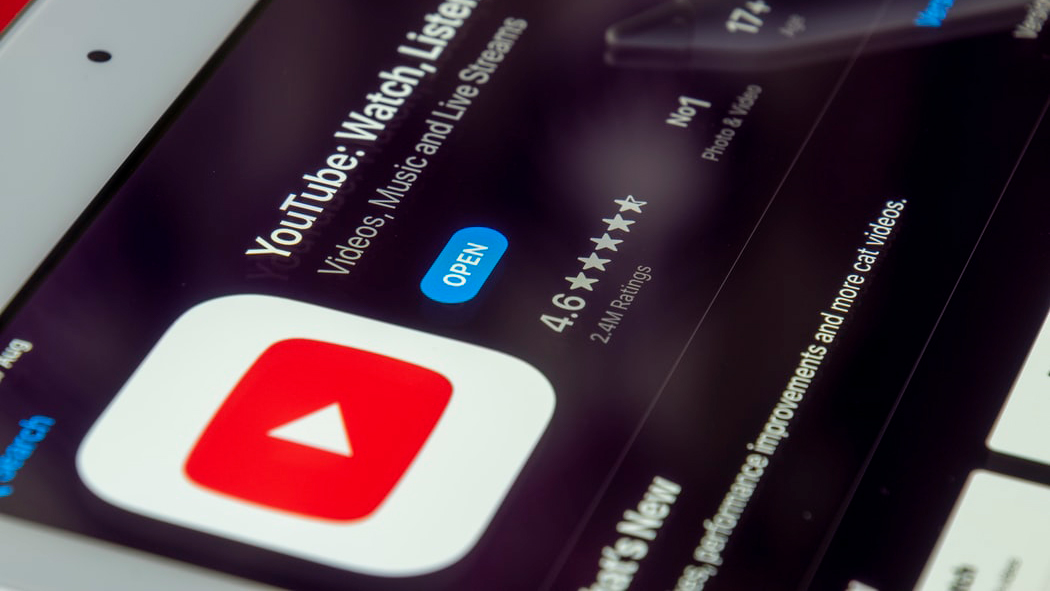
VideoProc は、お気に入りの YouTube 動画をコンピューターまたはラップトップにダウンロードするためのワンストップ ソリューションであり、Windows と macOS の両方で動作します。 システムに応じて、8K まで拡大できる高品質のビデオをダウンロードできます。
目次
Youtube動画をダウンロードするツールで何を探すべきですか?
YouTube 動画をダウンロードするための優れたツールは、きちんとしたユーザー インターフェイスを備え、最高の動画品質の動画ダウンロードを提供する必要があります。 ダウンロードした動画を管理するためのダウンロード メニューと、操作しやすいドロップダウン メニューは、YouTube 動画ダウンローダーに必要なアドオン機能です。 ダウンロード プロセスは、すべての接続タイプでシームレスに行われる必要があります。
- YouTube 動画ダウンローダーは
- 最高のビデオ品質を提供する
- わかりやすいユーザーインターフェース
- ビデオのダウンロードを高速化する
ラップトップで Youtube ビデオをダウンロードする方法?
Windows または macOS コンピューターで YouTube からお気に入りのビデオをダウンロードするには、まず公式 Web サイトから VideoProc ソフトウェアを入手します。 インストールは 1 回限りのプロセスです。 コンピューターで VideoProc ツールを開くと、ビデオ、DVD、ダウンローダー、レコーダーの 4 つのオプションから選択できます。 ここでは YouTube の動画をダウンロードすることに焦点を当てているので、[ダウンローダー] をクリックします。
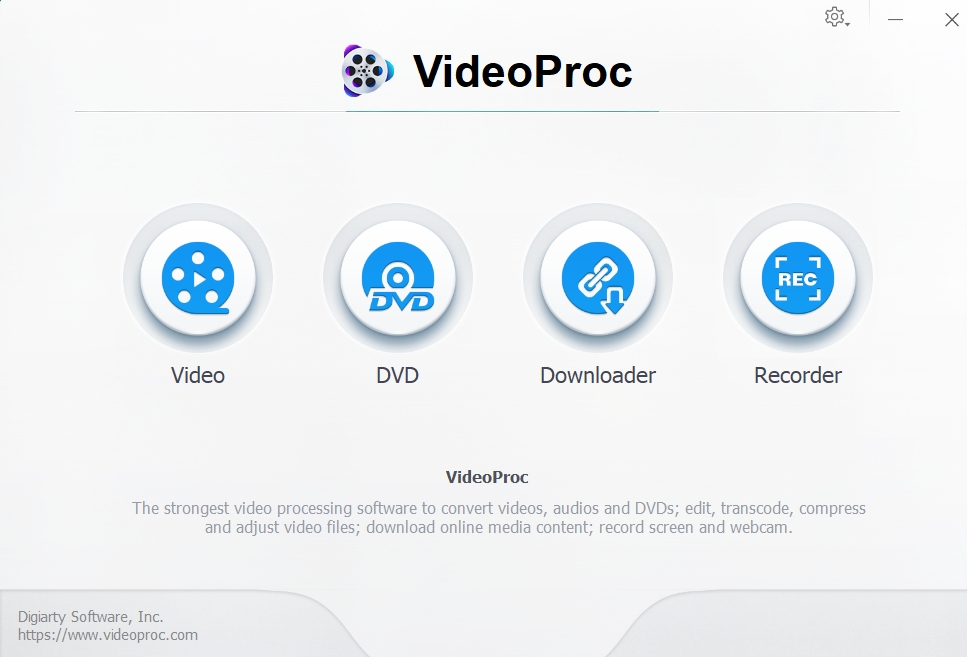
これにより、VideoProc のビデオ ダウンロード セクションに移動します。 YouTube 動画のダウンロードを開始するには、その動画の URL が必要です。この URL は、ブラウザのアドレス バーの上部にあります。 Windows では「Ctrl + C」、Mac では「Command + C」を押して、動画の URL をクリップボードにコピーします。

VideoProc で [Add Video] をクリックすると、新しいポップアップが開きます。 ここに動画の URL を貼り付けます。 これが、VideoProc が YouTube ビデオ ダウンローダーとして優位に立つところです。 ダウンロードしたい動画が限定公開動画または非公開動画の場合、アクセスするには特定のメール アドレスが必要です。 [アカウント] ボタンを使用すると、Google アカウントにログインできます。このアカウントには、その動画へのアクセスとそれらの動画のダウンロードも許可されています。 VideoProc の Google アカウントへのアクセスを後で管理することもできます。
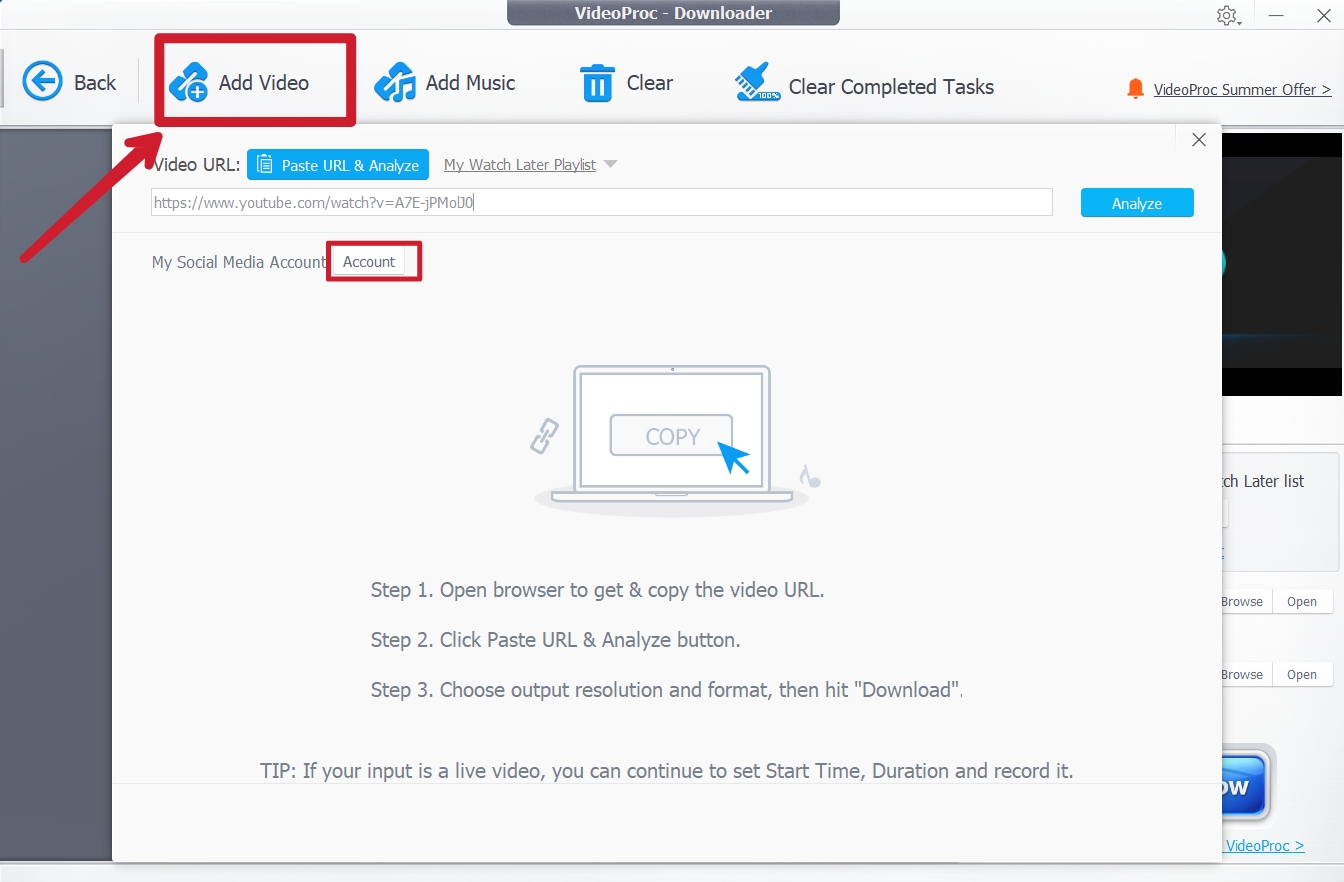
YouTube の公開動画ではログインは必須ではなく、アドレス バーに動画の URL を直接貼り付けて続行します。 URLを入力したら「Analyze」をクリック。 VideoProc は、YouTube サーバーからデータを取得し、そのビデオに最適な解像度とダウンロード設定を表示します。
データ帯域幅を節約するために低解像度でダウンロードしたい場合は、[すべて表示] ボタンをクリックすると、同じビデオの小さいサイズのバージョンが低解像度で表示されます。 ダウンロードする適切なビデオ品質を選択し、右下隅にある [選択したビデオをダウンロード] ボタンをクリックします。

ダウンロードリストが画面に表示されます。 ビデオ名の左下にある矢印をクリックします。 選択したビデオは、インターネット接続でサポートされている最大速度でコンピューターに保存されます。
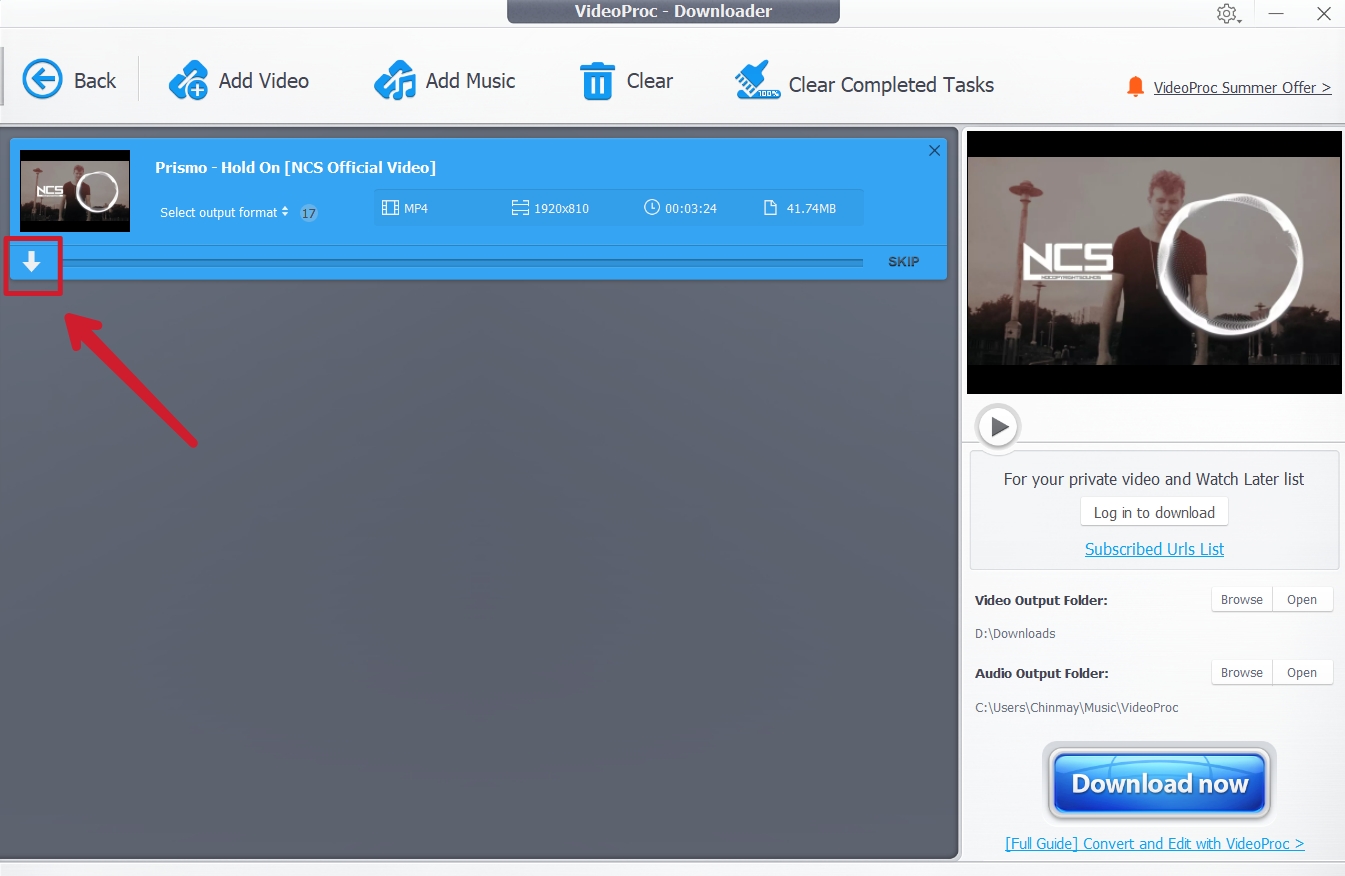
VideoProc を使用して Youtube 動画をダウンロードする理由
VideoProc は、非公開動画や非公開動画、プレイリストのダウンロードなど、あらゆる種類の動画で機能する強力な動画ダウンロード ツールです。 また、YouTube の「後で見る」リストのコンテンツをダウンロードすることもできます。 Google アカウントから YouTube サブスクリプションを同期する機能は、非常に有益な機能です。 さらに、VideoProc を使用して YouTube を MP3 に直接変換し、YouTube ビデオを MP3 形式でダウンロードすることもできます。

また、ビデオの字幕をダウンロードしたり、ビデオのタイトルに基づいてオンラインで字幕を検索したりすることもできます。 VideoProc デスクトップ ソフトウェアは、YouTube に限定されているだけでなく、Vimeo、Facebook、Instagram、SoundCloud、その他のビデオ サイトなどの多数の Web サイトからビデオをダウンロードすることもできます。 動画のダウンロード中にプロキシを有効にして、リージョン ロックされたコンテンツを表示することもできます。 VideoProc は Windows と macOS の両方のシステムで利用できるため、オペレーティング システムに基づいて別のデスクトップ アプリを探す必要はありません。
関連:インターネットで無料でビデオをダウンロードする方法
VideoProc YouTube ダウンローダーの価格
VideoProc では、3 つのプランから選択できます。 年間ライセンスは 1 台の PC で使用でき、年間 59.90 ドルで、毎年更新できます。 生涯ライセンスの価格は 78.90 ドルで、その名前が示すように、生涯有効です。 ライセンスを最大 5 台のコンピューターで使用できるファミリー プランもあり、価格は生涯有効で $119.90 です。 VideoProc は 8 月 2 日まで期間限定の 50% オフ セールを実施しており、記載されているすべての価格が 50% 割引になります。 このソフトウェアは、そのサービスに対して 30 日間の返金保証も提供しています。
VideoProc を購入すると、ビデオを編集およびトリミングできるビデオ コンバーターのプレミアム特典も利用できます。 また、スクリーン レコーダーと DVD コンバーターもバンドルされています。 これらのアプリケーション メニューは、VideoProc ソフトウェアを開いて 4 つのオプションから選択するとアクセスできます。
Youtube 動画のダウンロードに関するよくある質問
YouTube から動画をダウンロードする際によく寄せられる質問をいくつか紹介します。
1. YouTube 動画をダウンロードするツールを使用しても安全ですか?
VideoProc は、Digiarity Software による安全なビデオ ダウンロード ツールであり、その機能性と信頼性からお勧めします。 VideoProc のような評判の良い動画ダウンロード ツールは、インターネットから動画をダウンロードして仕事をこなしながら、コンピューター システムに害を及ぼすことはありません。
2. YouTube 動画のダウンロードは違法ですか?
プラットフォームとしての YouTube は、利用規約でプラットフォームから動画を直接ダウンロードすることを推奨していません。 したがって、YouTube や Google の公式 YouTube 動画ダウンローダーはありません。 ただし、VideoProc などの多くのツールやサービスを使用して、YouTube から広告なしの動画をダウンロードできます。 今日まで、YouTube はプラットフォームから動画をダウンロードした個人を訴えたり、禁止したり、罰したりしていません。 したがって、自己娯楽または個人的な使用のために YouTube からビデオをダウンロードし、商用目的で再配布しない限り、トラブルに巻き込まれる可能性はほとんどありません。
ただし、場合によっては、YouTube からその動画をダウンロードするためにコンテンツ作成者の許可が必要な場合や、それぞれの権利所有者との間で著作権侵害の訴訟に直面する場合があります。 著作権フリーの YouTube 動画に関しては安全ですが、YouTube からダウンロードした動画を商業目的で使用しないようにしてください。
3. 4k の Youtube ビデオをダウンロードできる Web サイトはありますか?
VideoProc を使用して YouTube から 4K ビデオを簡単にダウンロードでき、最大 8K までの高解像度もサポートします。
